Propaganda
Mais de 1,2 bilhão de pessoas em todo o mundo usam o Microsoft Office.
Desconto de 80% das empresas da Fortune 500 que usam a Microsoft com soluções corporativas baseadas em nuvem. Mesmo assim, a população restante é uma enorme rede inter-galáctica de usuários. Alguns ainda podem estar aderindo ao hábito de salvar arquivos na área de trabalho para um único usuário, mas a fatia maior deve estar aproveitando a conectividade em nuvem que o Office 2016 fornece.
A nuvem, previsto ser um mercado de US $ 204 bilhões até 2016, é o caminho a seguir para a produtividade do escritório. A Microsoft estava atrasada para o jogo, mas agora faz parte do rebanho que está mudando a maneira como colaboramos e crescemos. O Office 365 levou o Microsoft para o topo dos gráficos de popularidade.
Onde você está com seu habilidades de colaboração na nuvem 9 Novos recursos do Office Online para gerenciar documentos e colaboraçãoO Office Online é o pacote Office gratuito da Microsoft, baseado na Web. As atualizações recentes introduziram os novos recursos do Office 2016 e a integração aprimorada do OneDrive, Dropbox e Skype. Vamos explorar as novas opções. consulte Mais informação ?
Vamos começar do zero, entendendo as diferentes maneiras de salvar seus arquivos do Office 2016 na nuvem. A colaboração começa no Salve comando.
Vá para a exibição Backstage
Salve um documento pela primeira vez clicando no Salve botão na barra de ferramentas Acesso rápido ou exibindo a visualização Backstage clicando em Arquivo> Salvar ou Salvar como. Qualquer uma das ações abre a página Salvar como e fornece os locais para salvar seu arquivo.
Você pode salvar o documento em uma pasta específica na área de trabalho ou na nuvem do OneDrive. Você também pode adicionar um local de armazenamento do SharePoint se sua empresa executar a plataforma. Clique em Adicionar um local para incluir os locais.
Por padrão, o Microsoft Office só fornece o OneDrive como uma opção de armazenamento em nuvem para o usuário médio.
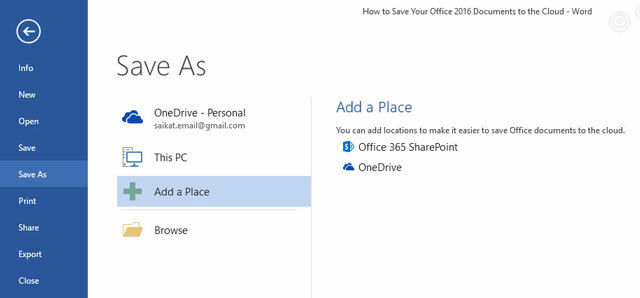
As outras opções de nuvem (ou seja, concorrentes da Microsoft) não estão disponíveis na tela acima. Você pode navegar até as pastas locais (ou seja, os clientes de sincronização) do Dropbox e do Google Drive a partir do Aberto ou Salvar como caixa de diálogo, mas não há como acessar diretamente as pastas da nuvem na tela acima.
Essa é a lacuna que vamos preencher com algumas ferramentas e dicas.
Benefícios do uso de outros locais de armazenamento em nuvem
A inclusão das duas outras opções dominantes de armazenamento em nuvem traz alguns benefícios:
- Ajuda a adicionar redundâncias e evitar desastres de dados.
- Amplia o escopo de sua colaboração, pois outras pessoas podem não estar na plataforma Microsoft.
- Ajuda a distribuir seus documentos rapidamente, de acordo com suas necessidades de trabalho ou criativas.
- É mais rápido do que navegar manualmente para os locais da área de trabalho dos serviços em nuvem.
- Pode ser facilmente acessado e editado a partir de aplicativos móveis.
Salvar arquivos do Office 2016 no Dropbox
Microsoft Office Online suporta o Dropbox como um local para salvar no Word, Excel e PowerPoint. A integração, introduzido em 2014, permite que uma equipe trabalhe em colaboração no mesmo arquivo do Word, Excel ou PowerPoint em uma pasta compartilhada com o Office Online. Os arquivos armazenados no Dropbox também podem ser enviados diretamente com o Outlook sem a preocupação de restrições de tamanho de anexo.
Entre no Office.com e inicie o Word, Excel ou PowerPoint
No lado inferior esquerdo da página, clique em Adicione um lugar e marque a caixa ao lado de Dropbox. O Dropbox é adicionado como um novo local para salvar.
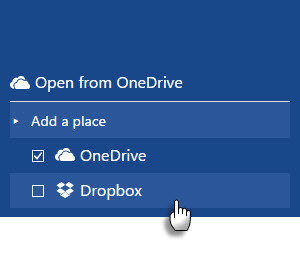
Torne o local padrão para salvar
Adicionar o Dropbox ao Office 2016 na área de trabalho é um processo mais elaborado. Você pode usar a pasta Dropbox local como o local padrão para salvar arquivos do Office.
Clique em Arquivo> Opções> Salvar.
Clique no Squeaky toy e navegue até a pasta de sincronização local do Dropbox. Clique Está bem.
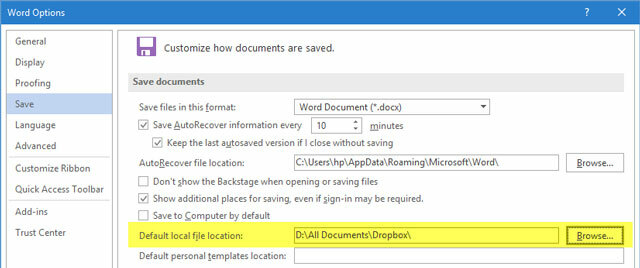
Arquivos de lote de ajustes do Registro funcionam?
Está disponível um arquivo em lote [Já não disponível] que modifica o registro no Windows 7 ou 8 para adicionar o Dropbox como um serviço no Office 2013. Mas ele não funciona com o Office 2016, embora você possa ir para a exibição dos bastidores e adicionar o Dropbox como um serviço conectado.
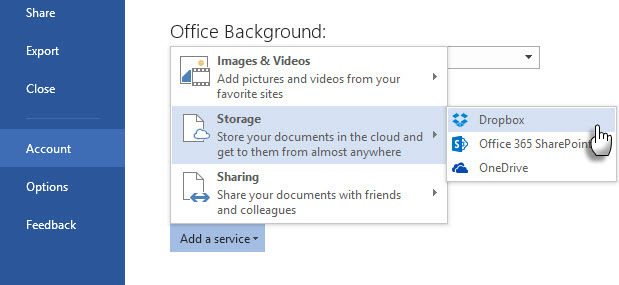
Mas o Salvar no Dropbox A opção na página Salvar como não é melhor do que navegar manualmente para a pasta de sincronização local no seu computador.
Aqui está o fórum do Dropbox em que o problema é discutido. O comentarista Andrew S também atualizou o arquivo em lotes do Office 2016, caso o original não funcione para você. Mas não consegui fazê-lo funcionar em minha instalação e a discussão revela que outros usuários também não.
Salvar arquivos do Office 2016 no Google Drive
Microsoft Office pode ser em guerra com o Google Drive Não compre o Office 2016! Aqui está o porquê você não precisa dissoVocê deve comprar a versão do pacote autônomo do Office 2016? Apresentamos nosso caso por que achamos que você não deveria e mostramos o que você pode fazer. consulte Mais informação , mas eles jogam bem um com o outro. Um plug-in oficial do Google Drive para Microsoft Office é a ponte entre os dois pacotes de escritório que facilita a edição, o envio por email e o compartilhamento de arquivos do Office armazenados no Google Drive. O plug-in do Google Drive permite acessar arquivos diretamente dos programas do Microsoft Office sem depender do cliente de sincronização do Google Drive na área de trabalho ou no navegador.
O plug-in funciona com Word, Excel, PowerPoint e Outlook (da versão 2007 à versão 2016). o driveforoffice.exe O instalador é um download de mais de 900 KB.
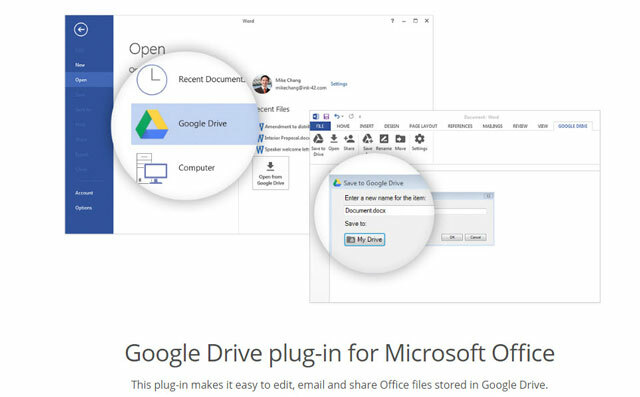
Depois de instalar o plug-in, conceda a autorização necessária para acessar sua conta do Drive. Abra o Word, Excel, PowerPoint e Outlook. O plug-in ocupa um lugar dedicado na faixa de opções.
Clique Arquivo> Google Drive> Abrir no Google Drive.

Na caixa de diálogo, clique no arquivo que deseja abrir.
Se você selecionar um arquivo salvo como Google Docs, Planilhas ou Apresentações, ele será aberto no aplicativo correspondente em uma janela separada. Obviamente, você pode fazer o download do arquivo na área de trabalho no formato de arquivo correto do Microsoft Office.
Você pode salvar um arquivo do Office no Google Drive em qualquer pasta e compartilhá-lo como qualquer arquivo do Drive. Mas, graças ao plug-in, você pode fazer isso no próprio Office.
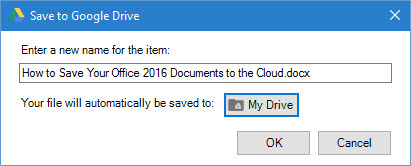
Sair de Google Drive> Configurações> Conta.
Usando o plug-in do Google Drive com o Microsoft Outlook
O plug-in do Google Drive é útil para anexar arquivos armazenados no Drive a qualquer email enviado pelo Outlook. Para anexar um arquivo do Drive a um email…
Na parte superior do aplicativo, clique em Novo Email.
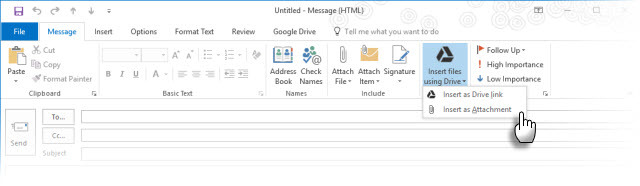
Clique Inserir arquivos usando o Drive.
- Para enviar como um link, clique em Inserir como link de unidade.
- Para anexar o arquivo, clique em Inserir como anexo.
Escolha o arquivo que você deseja enviar.
Clique Selecione.
Em vez de enviar um arquivo grande por e-mail, você pode enviar um link para o arquivo no Google Drive. Você também pode usar o plug-in para salvar anexos do Outlook no Google Drive (Salvar anexos no Drive).
Salvar arquivos do Office 2016 no iCloud
É natural que cada suíte de escritório facilite muito o armazenamento de arquivos no serviço de nuvem correspondente e não no do concorrente. Mas a Microsoft torna menos doloroso usar o iCloud Drive para sincronizar arquivos do Office criados em um Mac ou PC para um iPad ou iPhone. Graças aos aplicativos do Microsoft Office para iOS, você pode trabalhar em arquivos do Microsoft Word, Excel ou PowerPoint em um PC Mac ou Windows e abri-los em um iPad ou iPhone via iCloud.
Observe que o suporte é limitado porque você não pode criar um novo documento e salvá-lo no iCloud. Você pode acessar apenas documentos já criados e armazenados no iCloud. Além disso, a opção de usar o iCloud não é óbvia a princípio.
Veja como encontrar o iCloud nos aplicativos do Office no iOS depois de iniciar qualquer um dos aplicativos do Office.
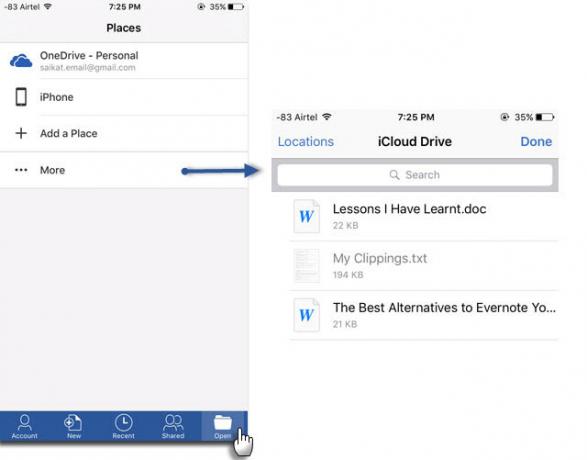
Toque em Aberto ícone (no canto inferior direito da interface do aplicativo).
Toque em Mais. O iCloud Drive é aberto com a interface padrão do seletor de documentos. Abra, edite e salve os arquivos do Office na sua conta do iCloud Drive.
Não há como salvar o iCloud como um local permanente nas opções, como Box e Dropbox. Mas algo é melhor que nada para todos nós que preferiríamos usar o iCloud, em vez de OneDrive ou Dropbox.
Os aplicativos do Office também oferecem suporte ao Google Drive como um local de onde você pode abrir arquivos. Ainda não há funcionalidade "Salvar no Google Drive".
Trabalhando com o Outlook e o Evernote
Duas ferramentas de produtividade combinam com a ajuda do Suplemento do Evernote para Outlook. Salve mensagens de email e anexos do Outlook diretamente no Evernote. Você pode personalizar suas opções. Por exemplo, você pode recortar todos os anexos no Evernote com um clique e também pode salvar o segmento de email inteiro, em vez de recortar o conteúdo do email selecionado. Você também pode anexar notas da sua conta do Evernote a qualquer email que estiver escrevendo no Outlook.
Comece a salvar seus e-mails com o Guia rápido.
Evernote para Outlook está disponível para usuários dos novos usuários do Outlook.com e Office 365 usando o Outlook 2013, o Outlook 2016 e o Outlook na Web.
Experimente a automação com fluxo e IFTTT
Tomando mais de uma folha do IFTTT, a Microsoft criou seu próprio serviço de automação chamado Microsoft Flow. Microsoft Flow tem um site dedicado com modelos prontos para simplificar seu trabalho. No momento, a Microsoft conectou 41 serviços da Web diferentes às principais operações do Office.
Tente o Sincronizar arquivos categoria para explorar os diferentes cenários de negócios aos quais você pode aplicar "Fluxos". Por exemplo, copiar novos arquivos no Box para uma pasta específica no OneDrive.
O fluxo está em um estágio inicial de visualização e mais receitas e integrações estão definidas a seguir.
IFTTT hoje não precisa de introdução. Gavin já nos levou através dos muitos Tarefas do Office que você pode automatizar com receitas inteligentes de IFTTT Como automatizar tarefas do Microsoft Office com receitas IFTTTO IFTTT, o serviço de automação que concluirá uma ação assim que outra condição for atendida, agora possui 50 receitas de tarefas para o Microsoft Office. Mostramos como funciona e oferecemos uma seleção de receitas. consulte Mais informação . No ano passado, o Canais do Office 365 foi viver. Você encontrará centenas de receitas de produtividade, mas, para começar, vamos nos concentrar nos Canal IFTTT OneDrive.
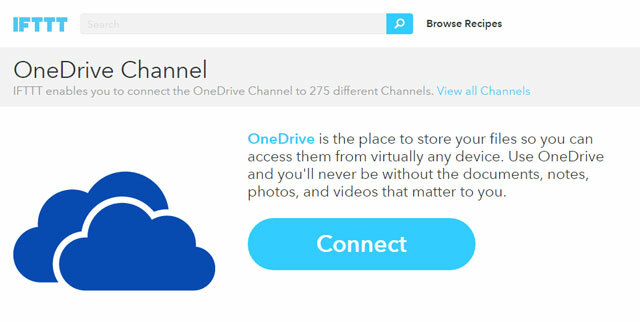
Para ter uma ideia rápida, veja três receitas que ajudam a mover seus arquivos do Office pela nuvem.
- Sincronizar novos arquivos adicionados ao Dropbox no OneDrive.
- Arquivar anexos recebidos do Gmail no OneDrive
- Arquive fotos tiradas em uma área específica no OneDrive for Business.
Seu escritório está na nuvem?
Hoje, você pode acessar seus arquivos de qualquer lugar. A colaboração é um dos grandes motivos pelos quais você deve atualizar para o Microsoft Office 2016 Mais de 13 motivos para atualizar para o Microsoft Office 2016O Microsoft Office 2016 chegou e chegou a hora de você tomar uma decisão. A questão da produtividade é - você deve atualizar? Damos a você os novos recursos e os novos motivos para ajudá-lo ... consulte Mais informação . Mas você pode levar o trabalho em equipe ainda mais longe, confiando apenas Ferramentas de colaboração do Office 3 Ferramentas de colaboração e trabalho em equipe do Microsoft Office Online que impressionamCom o Office 2016 e seu equivalente on-line gratuito, o Office Online, a Microsoft lançou novas ferramentas para as equipes colaborarem remotamente e em tempo real. Nós mostramos o que você não pode perder. consulte Mais informação , mas também trazendo os benefícios de outros aplicativos de armazenamento em nuvem.
Você não precisa mais decidir entre a versão instalada do Microsoft Office ou a baseada na nuvem. Use os dois salvando seus documentos na nuvem. Mas você?
Nos digam. Você é um usuário pesado do OneDrive ou de qualquer outro serviço de armazenamento em nuvem? Como você salva seus documentos do Office na nuvem?
Créditos da imagem:Armazenamento na núvem por dencg via Shutterstock
Saikat Basu é o editor adjunto de Internet, Windows e produtividade. Depois de remover a sujeira de um MBA e uma carreira de marketing de dez anos, ele agora é apaixonado por ajudar os outros a melhorar suas habilidades de contar histórias. Ele olha para a vírgula de Oxford que está faltando e odeia screenshots ruins. Mas as idéias de Fotografia, Photoshop e Produtividade acalmam sua alma.

